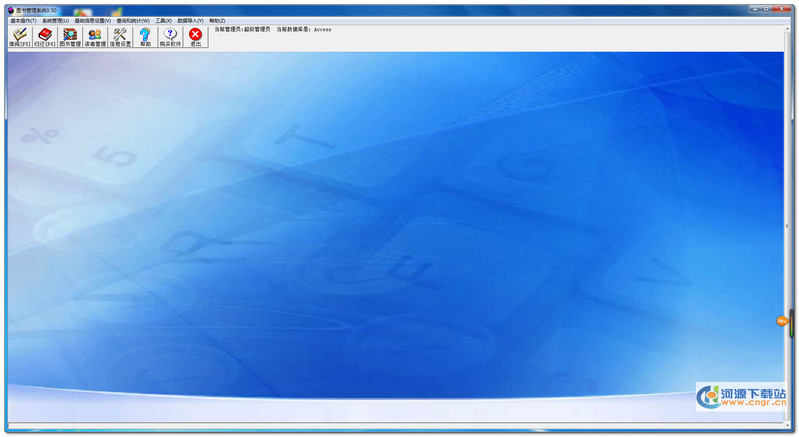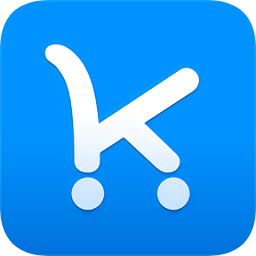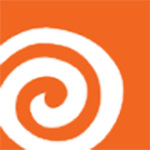免费版
免费版
- Autodesk Alias Concept 2021(三维设计软件)
- AutodeskAliasConcept2021是一款功能强大的工业设计和建模软件,也是当前世界上最先进、最热门的一款软件,该软件拥有很多强大且实用的功能,包含缝合和接缝、曲面系列选择工具、其他工具的互操作性、3D塑性、交互式可视化、动态形状建模、变体配置集以
- 类型:3D/CAD软件 | 时间:2021-03-09
- 大小:3.06GB
Autodesk Alias Concept 2021是一款功能强大的工业设计和建模软件,也是当前世界上最先进、最热门的一款软件,该软件拥有很多强大且实用的功能,包含缝合和接缝、曲面系列选择工具、其他工具的互操作性、3D塑性、交互式可视化、动态形状建模、变体配置集以及切换着色指定等等许多强大的功能,支持终端到端的创意设计建模过程。并将草图和概念建模与设计图面建模和可视化功能结合在一起,让设计师和概念建模人员可以迅速定义,探索和交流海量设计方法,从而增加了选择下一个设计建模的决策基础。Autodesk Alias Concept 2021版中将Alias Studio中的动态工具的可视剪辑功能可以作为剪辑工具添加到软件工具当中,使用该工具可以是构造平面驱动对象的剪裁。可以直观的剪裁线框和着色模型让剖面保存可见化,同时通过直观的迭代流程并优化用户的3D模型。利用基于曲线的工具通过调整边缘可以自定义造型,并且利用直接建模功能在任意点对造型进行调整。可以帮助用户完全掌握设计,从而获得更加准确且符合需求的形状和曲面。
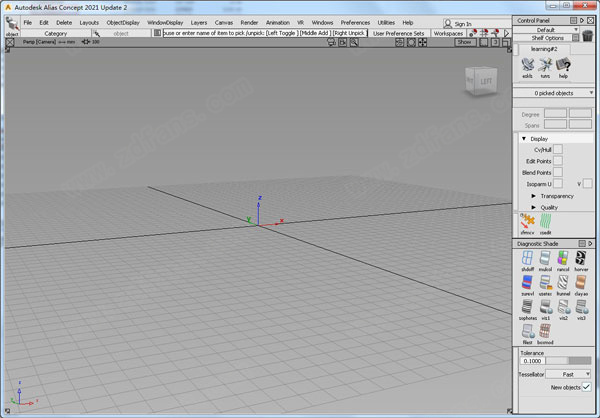
Autodesk Alias Concept 2021(三维设计软件)安装教程
1、在本站下载解压后,得到以下文件,双击"Autodesk_ALSCPT_2021_2_Enu_Win_64bit_dlm_002_002.sfx.exe"开始安装

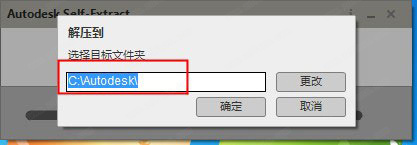
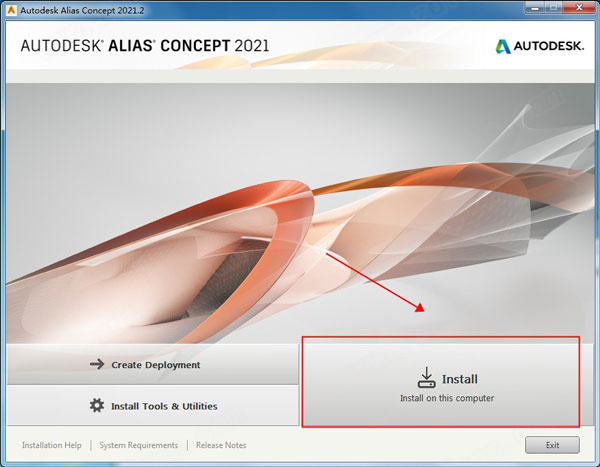
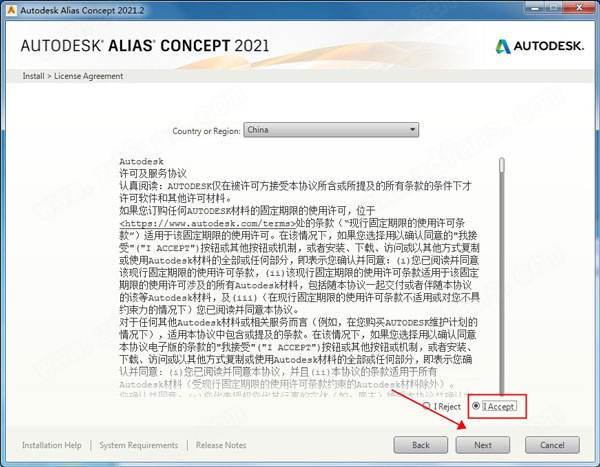
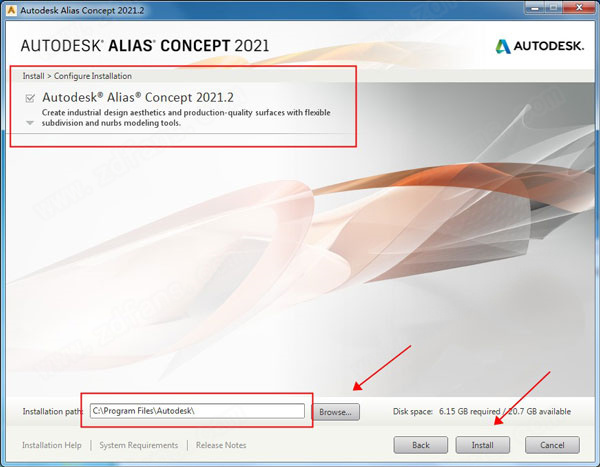
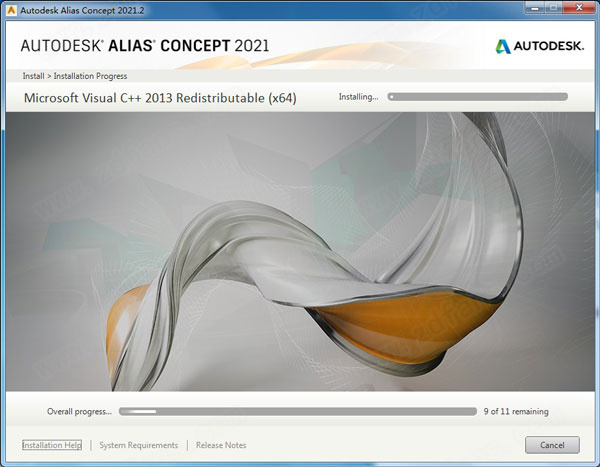
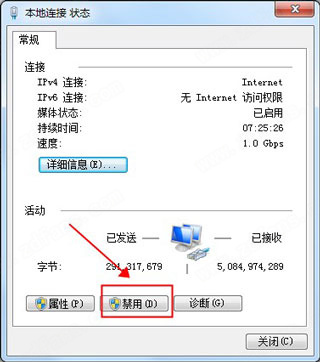
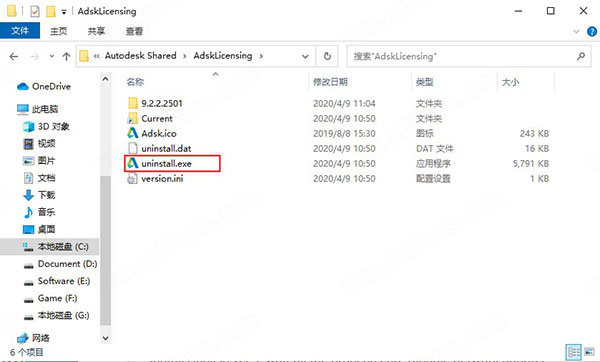
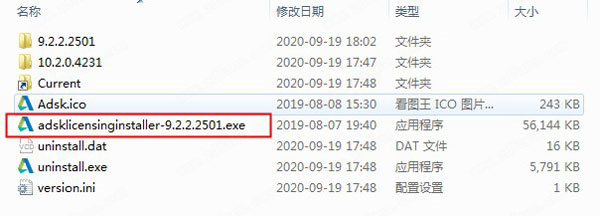
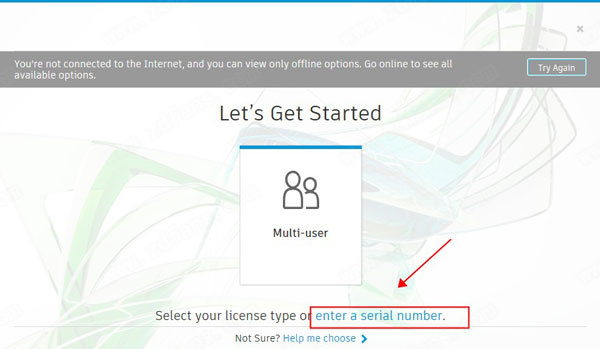
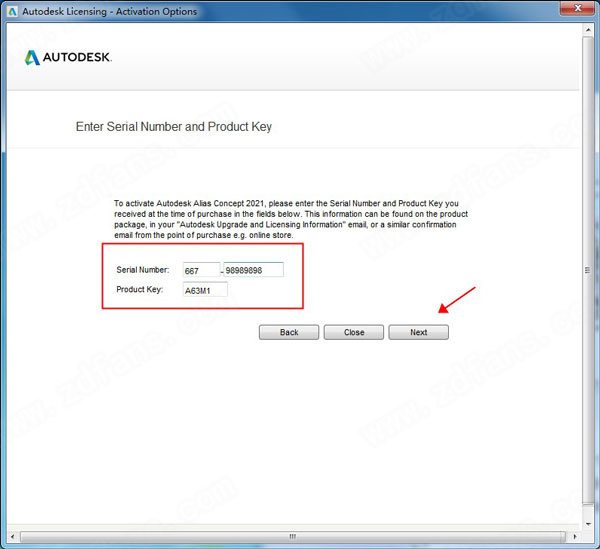
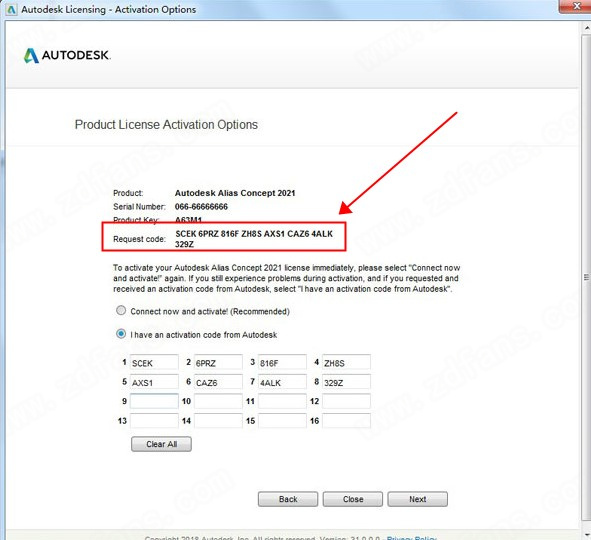
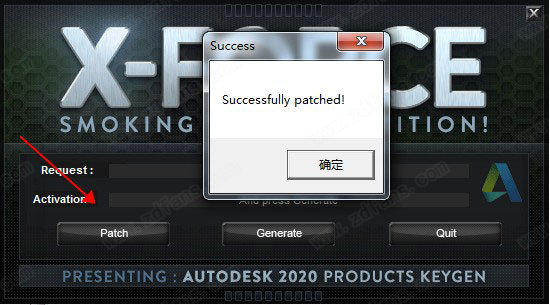
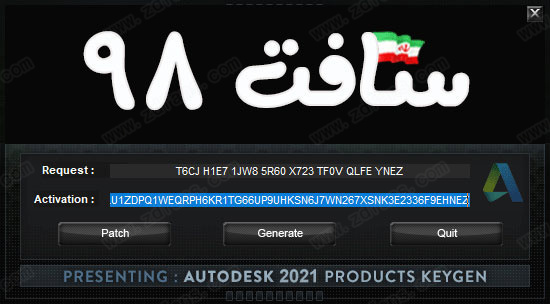
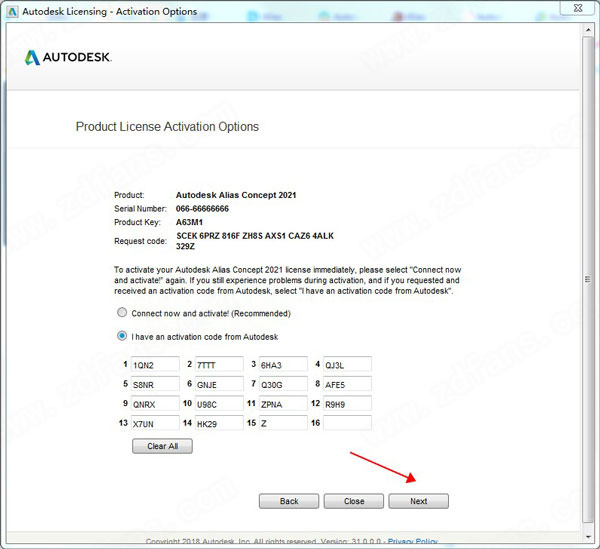
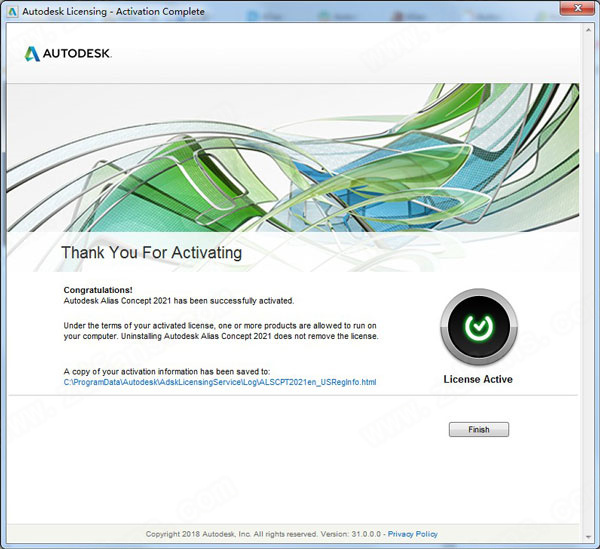
Autodesk Alias Concept 2021(三维设计软件)软件功能
1、缝合和接缝为将缝合在一起的曲面自动创建缝合和接缝。2、曲面系列选择工具一次拾取便可选择完整的一系列曲面。3、多方混接工具使用三个或更多的曲面输入来填充封闭区域,实现曲面之间的平滑过渡。4、与其他工具的互操作性Alias互操作性工具可简化设计流程中使用的其他产品的操作,包括切割机、扫描仪、打印机、网罩和工程应用程序。5、能够切换着色指定当设计人员需要查看不同颜色组合时,将能够通过着色器切换来轻松地建立颜色组合,并轻松地在这些组合之间切换。通过这些切换,将能轻松地变换到VRED三维可视化软件(英文)来实现高质量可视化和渲染。6、变体配置集捕获当前视图的状态,以便您可以在需要时随时恢复到该视图。将您的配置共享到VRED(英文)进行可视化。7、草图绘制与图示绘制工具不必切换应用程序,只需通过手绘即可捕捉灵感并交流概念设计创意。Alias提供了一整套草图绘制、插图及图像编辑工具,包括铅笔、画笔、空气刷、马克笔、橡皮擦以及特殊纹理和效果刷。通过集成的二维/三维环境,产品设计师可以创建实际大小的草图,并使用导入的三维CAD数据进行绘制,以验证设计的可行性。8、灵活的产品建模体验造型和形状创意。探索创新解决方案,以此应对设计挑战。充分利用不同的三维建模技术,快速探索和可视化各种形状。Alias软件将快速、可重复的曲线建模工具与直接编辑和塑形三维模型的功能结合起来。为正在进行中的任务选择最佳建模技术。使用灵活的工具,快速生成多个设计迭代并进行微调或大幅度更改。9、动态形状建模快速操纵产品模型,并探索三维形状的造型变化而无需重建几何体。在设计审阅阶段,进行实时修改并动态调整对象的形状。操纵以对象为基础创建的可自定义晶格装备来雕刻几何体,或使用曲线将其折弯来控制变形。您还可以围绕单轴曲线扭曲几何体,或使其与另一曲面的造型相符。10、三维塑形通过直观的迭代流程优化您的三维模型。通过直接调整曲面控制顶点对曲面进行塑形。利用基于曲线的工具通过调整边缘来定义造型,并利用直接建模功能在任意点对造型进行调整。可以帮您完全掌控设计,从而获得精确且符合需求的形状和曲面。11、交互式产品可视化通过实时交互式产品可视化评估设计选项。描述在使用几何环境的上下文中的产品设计。12、逼真的真实照片级渲染基于图像的照明支持高动态范围图像(HDRI),可实现交互式产品可视化和渲染。这样,就能为产品设计的评估、演示和营销提供高清图像。13、方便的数据交换使用DWG格式将您的设计数据与下游机械设计和工程设计软件(英文)共享。Autodesk Alias Concept 2021(三维设计软件)软件特色
一、一般改进介绍一般改进和新增功能。1、新的细分建模工作流我们创建了一个新的细分工作流首选项,您可以在启动 Alias 时选择它。这个新的工作流结合了自定义工具架、控制面板、标记菜单、热键和显示设置。许多 UI 自定义项都是与 Maya 建模热键配置和 UI 配色方案对应的。若要在启动 Alias 后选择此工作流,请从“Workflows”菜单中选择“Subdiv”(“Preferences”>“Workflows”>“Subdiv”),或者按热键 Ctrl + 5。请注意,如果将先前版本 Alias 中的首选项复制到 Alias 2021,则会覆盖新的细分建模热键配置。若要恢复热键配置,请下载并安装有关细分建模工作流的详细信息,请参见“Preferences”>“Workflows”>“Subdiv”。2、一般声明如果您使用的是先前版本 Alias 中的现有用户首选项,可能不容易发现选项默认值的更改。对于 Windows,用户首选项位于 C:⁄Users⁄<用户名>⁄AppData⁄Roaming⁄Autodesk⁄Alias⁄UserPrefs2021。如果该文件夹不存在,则会在首次启动 Alias 2021 时创建它。此时将显示以下对话框:选择“Defaults”接受新的默认首选项。3、Alias 打印改进改进了 Alias 打印,包括:Line Thickness,用于为“Raster”和“Vector”样式打印调整线框和标注的绘制厚度。“Vector”样式打印现在支持颜色。二、建模1、全新 History VisualizerAlias 2021 引入了“History Visualizer”,它可通过一种新方式可视化 Alias 文件中的历史流。History Visualizer 可按节点呈现当前场景中的所有历史,从而使您可以查看命令和几何体之间的对应关系,并可替换命令的输入。例如,通过右键单击输入并从上下文菜单中选择“Replace”,可以修改给定历史工具的输入。2、选择集增强功能现在,您可以在所有版本的 Alias 中使用选择集来创建、修改和选择对象与组件。可以从“Edit”>“Create”菜单创建选择集。在创建选择集后,可以使用“Object Lister”对其进行修改和管理。在“Object Lister”中拾取一个选择集后,将在视口中亮显该集的几何体或组件成员。这些对象或组件也会在其所属的层中亮显。您可以直接在“Object Lister”中创建新集、使集成为互斥集、向集添加对象或从集中移除对象。右键单击对象列表中的选择集,以访问用于编辑和管理集的上下文菜单。新的“Pick Selection Set”工具(“Pick”>“Selection Set”)位于“Pick”工具箱中,可用于快速拾取场景中的选择。有关选择集的详细信息,请参见以下内容:“Windows”>“Object Lister”使用“Object Lister”处理选择集3、参考管理器的增强功能此版本不仅实现了 Alias 2020.2 Update 中的参考管理器改进功能,还向参考工作流添加了一些新功能,并对一些功能进行了增强。其中包括:由于有了分层参考支持,您可以从包含其他参考的 WIRE 文件创建参考。在执行“Update Reference”命令期间,应用于源中参考的任何变换都将应用于这些参考。现在,参考管理器支持包含层文件夹的层层次结构。>4、“Tranform”工具增强功能“Transform”工具(“Transform”>“Transform”)进行了多处更新。在先前版本的 Alias 中,“Transform”工具仅用于处理几何体,如曲线、曲面或组。在 Alias 2021 中,现在可以使用该工具修改组件。此外,还提供了一个用于在平面中移动的新选项,允许用户修改选定的图元而不离开选定的平面。选择红色、蓝色或绿色方块(而不是方框)以在该平面中移动。在“Pivot”模式下,变换操纵器将显示在选定图元轴心点处。新的“Global”选项可以将变换操纵器置于选定图元的平均中心。在“Global”模式下,“Adjust Manipulator”图标将显示在建模窗口的左下角。可以使用空格键激活此新功能。在“Adjust Manipulator”模式下,用户可以基于选择细分边还是面来重新定向变换操纵器。然后再次按空格键继续移动图元。5、细分建模有组织地构建细分拓扑利用新的“Subdivision Retopology”工具,您可以通过在参考网格或 NURBS 几何体上放置 CV 来生成细分拓扑。使用此工具可基于参考网格的形状创建细分模型。此外,您还可以使用它来创建和构建细分曲面或将其添加到现有细分主体。生成细分几何体时,无需退出该工具即可开始设置对象的形状。例如,可以分割边、重建边、插入 CV 以及插入循环边。“Subdiv Align to Curve”工具改进“Subd Aliagn to Curve”工具中新增了选项。这些新选项可让用户控制在与曲线或曲面边界对齐时使用的细分顶点间距。新的“Start”和“End”控件可供用户用来与曲线或曲面边界的一部分对齐。“Subdivision Extrude”工具新增功能通过“Subdivision Extrude”工具中新增的“Pick”类型和“Rebuild Curve”选项,可以选择任何阶数的曲面边和曲线进行拉伸。有多个选项可用于通过曲面边或曲线拟合细分。新的“Subdivision Extrude”工具选项可在从曲线拉伸时提供更多控制。使用新的“Mode”选项可沿拉伸曲线均匀地分布均分点,以及使用“Adaptive”。6、新的细分建模工作流我们创建了一个新的细分工作流首选项,您可以在启动 Alias 时选择它。有关详细信息,请参见新增功能和一般改进。7、NURBS 建模改进我们向“Proportional Crown”添加了更多选项,包括:Crown Position,用于将拱放置在不同位置以更改曲面加速度。向以下“Surface”工具添加了这些新选项:SkinFilletMulti Surface DraftFree Form Blend(请参见“Surfaces”>“Multi-Surface Blend”>“Freeform Blend”)“Surface Fillet”更新添加了新的断面类型“G2 curvature/Arc”。这种新的断面类型创建具有曲率引线的圆角并保持形状更像圆弧的断面,而不是具有长引线和单顶点曲率点的断面。它创建的断面看起来像是具有可控制短引线的真正圆弧。“Auto Adjust Sliders”选项可尝试自动生成美观的断面形状,而无需用户单独调整所有三个滑块。请注意,对新断面输入(引线、形状系数和圆弧范围)进行重大更改可能会产生较差的断面形状。请注意,用户需要检查圆角的曲率梳,以确保创建的形状合乎要求。“Freeform Blend”工具改进现在,“Freeform Blend”工具支持从 U 或 V 曲面边或曲面细分线创建自由形式过渡。可以调整参数滑块,以更改自由形式过渡与边 1 或边 2 曲面相交的接触点。或者,可以在画布中使用操纵器(箭头)来调整接触线的位置。“Skin”工具改进“Skin”工具中新增了“Crown Shape”和“Crown Position”选项,可用于增强对“Crown”的控制。“Crown Shape”控制结果是仅在中间为拱形还是拱偏向蒙皮曲面的边。“Crown Position”控制拱是位于中间还是偏向蒙皮曲面的任一边。三、可视化介绍渲染改进功能。1、按名称替换材质球我们添加了一项新功能,对于 Alias 支持的几何体,如果分配了材质球,则您可以在导入此几何体时按名称替换材质球。例如,在导入 CATPart 文件时,您现在可以使用新的“Replace Shader by Name”选项指定要自动替换此导入程序的 Alias 材质球。这样,您导入的几何体也就不会分配有 Alias 的默认材质球。从“Multi-lister”(“Render”>“Multi-lister”)的“Edit”菜单访问“Replace Shader by Name”。在场景中列出材质球后,选择要用 Alias 材质球替换的任何已导入材质球,依次选择“Edit”和“Replace Shader by Name”。然后,您可以指定替换材质球的位置。有关详细信息,请参见按名称替换材质球。2、BoxMode 材质球新增功能为 BoxMode 材质球添加了一个新的“Subdivision only”选项,用于将材质球的效果仅应用于细分主体。例如,如果场景中同时包含 NURBS 曲面和细分对象,则在 BoxMode 中只有细分对象才会进行着色。默认情况下启用此选项。四、数据传输介绍数据传输中的变更功能和新增功能。1、向细分导出添加了 T-spline 支持现在,您可以将细分主体(“File”>“Export”>“Active as Subdiv”)导出到 T-spline TSS 文件。T-spline 文件格式保留锐化信息,可以导入到其他 Autodesk 产品(如 Dynamo、Fusion 和 Speedform)。2、文件导入改进功能和新增功能现在,在使用“File”>“Import”时,Alias 会保留上次访问的目录位置。这意味着,您可通过向工具架添加“File”>“Import”命令来快速访问经常导入的位置。五、Dynamo for Alias介绍 Dynamo for Alias 中的变更功能和新增功能。我们在 Alias 安装目录的 Sample Files 文件夹下添加了一个新的示例 Dynamo 脚本以及附带的 .wire 文件。Dynamo 示例文件位于 C:⁄Program Files⁄Autodesk⁄AliasAutoStudio2021⁄Dynamo⁄Sample Files。“Subdiv Wheel Arch”示例填充有助于您使用 Dynamo 快速创建轮拱。注意:首次修改触发 Dynamo 脚本的 Alias 几何体时会有短暂的延迟。此延迟会在加载 Dynamo 库时发生。后续修改的速度会快得多。六、Alias Concept描述更改和新功能。可视剪辑工具我们已经将Alias Studio中“动力学”部分工具的可视化剪切功能添加到Alias Concept中,作为可视化剪切工具。 使用此新工具,您可以使用工作平面驱动对象的裁剪。 例如,您可以直观地裁剪线框和阴影模型,使截面可见。 通过从“工具”面板中选择“评估”>“ VisualClip”来访问此工具。Autodesk Alias Concept 2021(三维设计软件)特别说明
提取码:0nau以上就是11ba小编为大家带来的Autodesk Alias Concept 2021(三维设计软件)的详细介绍,喜欢就收藏一下吧!说不定会找到你要的惊喜╰(*°▽°*)╯~
| 今日游戏推荐 | |||
| 铸剑宗师 | 生存空缺 | 拉特开端 | 符文工房5 |
| 吃瓜达人 | 电竞俱乐部 | 幸存者小镇 | 动漫少女校园 |
| 3d格斗大师 | 粘液人对抗赛 | 动物起义战斗模拟器 | 惊人的蜘蛛英雄 |
| 今日软件推荐 | |||
| 公交通 | 开灯啦 | 秋葵APP | 丁香医生 |
| 乐学高考 | 动态壁纸星球 | 芒果狼人精品 | 高清影音播放器 |
| 斗图聊天表情包 | 暖暖的在线观看日本 | 特价机票监视查询软件 | 小学生必背古诗词80首电子版 |
相关教程
更多 - 摆渡人生:深度解析这一人生隐喻的真正含义? 01.27
- 刻晴遭盗宝团暗算被注射不明药物? 12.31
- 骁龙888处理器性能评测:速度与功耗如何? 12.05
- 健身达人郑水晶惊人的腹肌线条 12.04
- 探索香港大学深圳校区:卓越本科入学条件,开启精英教育之旅 12.03
猜你喜欢
相关专题
3D/CAD应用大全
11ba下载站提供3D/CAD软件类软件官方最新版下载,您可以免费快速下载3D/CAD软件相关软件,更多优质、安全、免费、绿色软件,喜欢可以收藏我们哦!
大力推荐
更多 -

- 中望CAD建筑版 2022激活码
- 3D/CAD软件 | 928.47KB
- 2021-09-10 | 中望CAD建筑版2022激活码是一款针对该软件而制作的破解程序,用户利用该软件可以直接激活软件,同时解除软件所有的限制功能!有了本工具你便可无需在去花钱购买注册码,即可免费使用软件的全部功能,且工具的注册步骤非常简单,只需要简单的几步即可,期间没有任何操作难度
-

- Guthrie CAD Viewer 2021
- 3D/CAD软件 | 54.75MB
- 2021-09-10 | Guthrie CAD Viewer 2021是一款非常好用且易于使用的CAD查看软件,大大提升相关工作人员的工作效率,Guthrie CAD Viewer 2021无纸化办公,可以更好的去查看图纸,还可以进行3D阴影渲染操作,特别适合做3d效果的工作者去使用!快来看看吧!
-

- 3D Coat 2021
- 3D/CAD软件 | 130.95MB
- 2021-09-10 | 3D Coat 2021什么时候出?11ba下载站第一时间为用户们提供,作为平面设计的专业工作工具这款软件的功能是十分全面的,3D Coat 2021里面的操作界面都是中文的不需要其他的汉化插件,很好的操作,让用户的3d雕刻作品更加完美,快来看看吧!
-

- 3D Coat 2021补丁
- 3D/CAD软件 | 10.48MB
- 2021-09-10 | 3D Coat 2021补丁是可以将这款软件直接的插件工具,使用起来十分的方便,没有什么操作的门槛,可以提升用户的工作效率,3D Coat 2021补丁一键安装,全中文操作界面,功能都会免费,有需要的用户快来看看吧!
-

- 中望CAD机械版2022补丁
- 3D/CAD软件 | 804.46MB
- 2021-09-10 | 中望CAD机械版2022是一款针对于机械行业开发的机械社交软件,是业内知名并且常用的软件之一,强大的功能可以帮助用户们完成CAD图纸的制作。用户们想要享受该软件的所有功能,就需要下载安装中望CAD机械版2022补丁,这款补丁可以帮助用户们激活中望CAD机械版2022中所有的功能,并且都是免费使用的。该软件可以为广大设计师们提供最高效的工作体验,提升图纸的精确度,今天11ba小编就为大家带来
-

- 中望CAD建筑版 2022补丁
- 3D/CAD软件 | 827.65KB
- 2021-09-10 | 中望CAD建筑版 2022补丁是一款针对于中望CAD建筑版2022的补丁工具。中望CAD建筑版2022是一款广受业内人士喜爱的CAD制图软件,在中望CAD建筑版2022中你可以轻松完成自己的制图需求,并且采用了业内领先的技术,保证各个组件的独立性,让图纸可以交由不同人员设计。如果想要使用这款功能强大的中望CAD建筑版2022专业软件中的所有功能,就需要下载安装中望CAD建筑版 2022
-

- 中望CAD 2022补丁
- 3D/CAD软件 | 6.5MB
- 2021-09-10 | 中望CAD 2022补丁是一款针对于中望CAD 2022开发的补丁工具,可以免费帮助所有的用户高效激活中望CAD 2022中的所有功能,让机械行业的设计师们对于中望CAD 2022有更深度的使用和了解,帮助制图师们对自己的图纸进行进一步优化,让自己的图纸的精确度大大提高,并且还可以帮助用户们轻松创建二维模型,让建筑设计变得模型化,今天11ba小编就为大家带来中望CAD 2022补丁,一
-

- siemens solid edge 2019
- 3D/CAD软件 | 7.9GB
- 2021-09-10 | siemens solid edge 2019是一款西门子公司研发的CAD制图软件,这款siemens solid edge 2019比起其他同类软件来说功能更加强大,并且不仅支持二维模型制作,也支持三维的模型制作,比起之前的版本来说,根据用户的提议和需求,更新了全新的设计技术和需求管理,尽可能满足用户的所有需求,提高用户的工作效率,siemens solid edge 2019中有着强大的功能,
-

- LuBan 3D 2021补丁
- 3D/CAD软件 | 926.12KB
- 2021-09-10 | LuBan 3D 2021补丁是一款针对于LuBan 3D 2021的补丁工具。想要使用LuBan 3D 2021中所有的功能,就需要下载安装LuBan 3D 2021补丁,进行激活。LuBan 3D 2021是一款在涉及和制图行业都十分受欢迎的软件,用户们可以通过LuBan 3D 2021快速涉及自己的3D作品并且还有多重模型材质模板等着你来使用,制作好的3D模型可以通过3D技术进行
-

- Discovery Studio 2021补丁
- 3D/CAD软件 | 1023.04KB
- 2021-08-24 | DiscoveryStudio2021补丁是一款专门针对与Discovery Studio 2021这款分子建模软件的补丁,生化行业的用户们在办公室或者学习的时候经常需要制作分子结构,那么Discovery Studio 2021补丁官方版就可以帮你无需付费就可以享受Discovery Studio 2021最新版所有功能,今天11ba小编就为大家带来Discovery Studio
-

- Vue xStream 2019
- 3D/CAD软件 | 2.23GB
- 2021-08-24 | VueXStream2019是一款针对于自然景观行业开发的3D自然景观设计软件,用户们可以在这款Vue xStream 2019最新版体验到功能最全面的设计和渲染工具,软件中运用了多种独立渲染技术,让渲染的速度加快,节省时间,还能模拟真实的气象系统,今天11ba小编就为大家带来Vue xStream 2019汉化版,一起来看看吧!
-

- Ziva Vfx For Maya 2022
- 3D/CAD软件 | 244.64MB
- 2021-08-24 | ZivaVfxForMaya2022是一款针对Maya这款3D设计动画软件开发的一款模拟肌肉骨骼的插件,用户们下载安装Ziva Vfx For Maya 2022之后就可以看到仿真的肌肉和骨骼的动画,适用于游戏、动画等行业。通过这款Ziva Vfx For Maya 2022最新版的渲染之后,出来的图像几乎可以完美还原现实世界的真实人体,今天11ba小编就为大家带来Ziva Vfx For May
-

- MtoA for Maya 2022
- 3D/CAD软件 | 361.21MB
- 2021-08-24 | 很多用户想知道mtoa for maya是什么?MtoA for Maya 2022是一款十分专业的图像辅助渲染软件,由玛雅公司所开发,是设计行业和动画行业最专业的的渲染软件,也是必不可少的软件工具。用户们可以通过MtoA for Maya 2022最新版来对各种图片图像进行高品质选软,功能强大,今天11ba小编就为大家带来MtoA for Maya 2022完整版,一起来看看吧!
-

- LuBan 3D 2021
- 3D/CAD软件 | 83.61MB
- 2021-08-24 | LuBan3D2021是一款体积小功能强大的设计软件,可以帮助各行各业的设计师快速将自己的想法变成设计模型,并且通过3D打印技术,进行制作,十分快捷方便。这款LuBan 3D 2021可以让设计师们实现在打印床上正常作业,今天11ba小编就为大家带来LuBan 3D 2021破解版,一起来看看吧!
-

- Automation Studio 6.0
- 3D/CAD软件 | 1.66GB
- 2021-08-24 | AutomationStudio6.0是一款使用的PLC系统设计仿真软件,用户们可以使用这款Automation Studio 6.0破解版来对机械、自动化、工业等方面进行线上情境演示或者仿真模拟,减少设计误差和不必要的麻烦,操作起来十分方便,只需要拖动部件到工作区就可以一键重建和模拟,今天11ba小编就为大家带来Automation Studio 6.0官网版,一起来看看吧!